极速PE官网 > 帮助中心 >
win10如何一键呼出任务管理器呢?
作者:pe系统 2016-10-07
win8.1正式版的任务管理器的作用相信大家都知道吧,任务管理器提供了有关计算机性能的信息,并显示了计算机上所运行的程序和进程的详细信息;如果连接到网络,那么还可以查看网络状态并迅速了解网络是如何工作的。其实在window中所有的任务管理器都是一样的,那win10如何一键呼出任务管理器呢?原谅系统之家小编的用词放荡不羁,是win10一键打开任务管理器的解决方法,下面就让小编给大家介绍win10如何一键呼出任务管理器的解决方法吧。
方法1
1.在任务栏上右键点击,在菜单中选择“任务管理器”
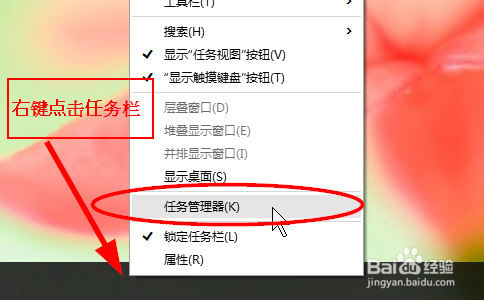
win10如何一键呼出任务管理器图1
2.弹出任务管理器窗口
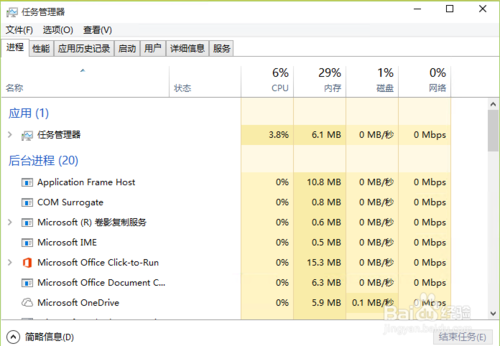
win10如何一键呼出任务管理器图2
方法2
1.右键点击开始菜单按钮,选择“任务管理器”
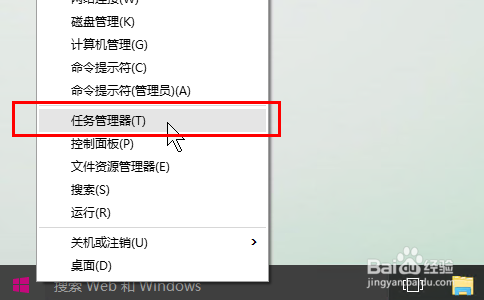
win10如何一键呼出任务管理器图3
方法3
1.使用快捷键
ctrl键 + shift键 + esc键组合

win10如何一键呼出任务管理器图4
方法4
使用快捷键,ctrl键 + alt键 + del键 组合
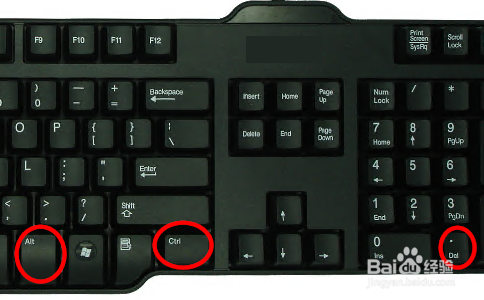
win10如何一键呼出任务管理器图5
在弹出界面中选择任务管理器
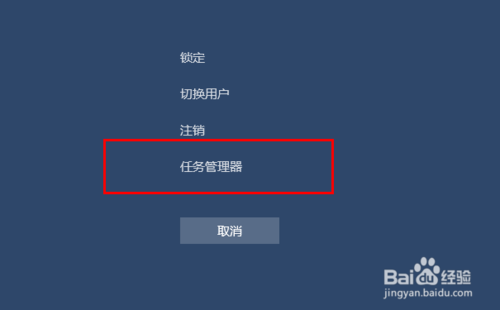
win10如何一键呼出任务管理器图6
本文介绍在win10如何一键呼出任务管理器的几种办法,大家通过上面的win10一键打开任务管理器的解决方法大家都有一定的了解了吧,希望大家可以喜欢这篇win10一键打开任务管理器的文章,好了,如果大家想了解更多的资讯,那就要关注系统之家官网了,大家赶紧点击系统之家官网吧。
摘要:那win10如何一键呼出任务管理器呢?原谅系统之家小编的用词放荡不羁,是win10一键打开任务管理器的解决方法,下面就让小编给大家介绍win10如何一键呼出任务管理器的解决方法吧.....
